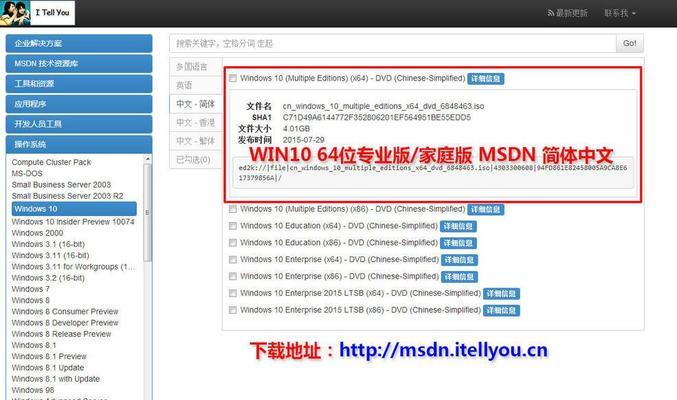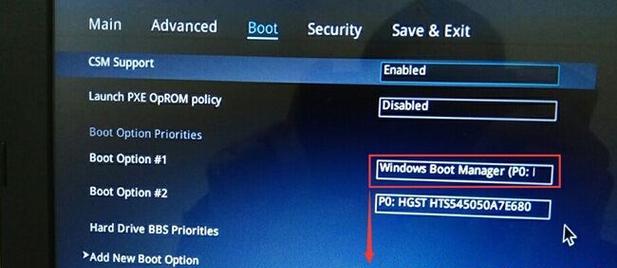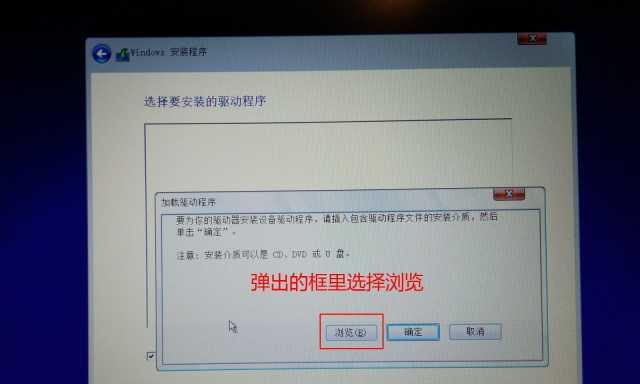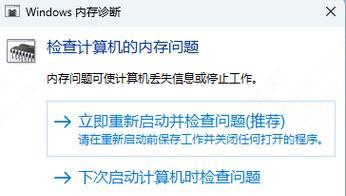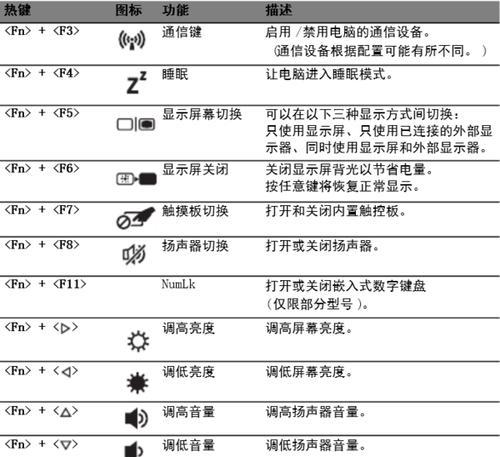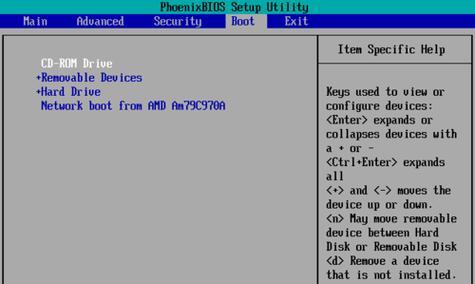在安装操作系统时,选择适当的引导方式对于系统的正常运行至关重要。华硕UEFI引导界面为我们提供了一种简单而高效的安装Windows10系统的方式。本文将为大家介绍以华硕UEFI引导方式安装Windows10系统的详细步骤。
1.准备工作:确保您已经准备好以下材料
-一台运行华硕UEFI的电脑
-Windows10系统安装盘或者U盘
-符合系统要求的电脑硬件配置
2.进入华硕UEFI设置界面:按下电脑开机时显示的指定键(通常为Del或F2)进入BIOS设置界面。
3.更改启动顺序:在BIOS设置界面中找到“Boot”或“引导”选项,并将启动顺序调整为先从光驱或U盘启动。
4.保存并退出:在菜单中找到“Exit”或“退出”选项,选择“SaveandExit”或“保存并退出”以保存所做的更改并重新启动电脑。
5.进入Windows10安装界面:在电脑重新启动后,按照显示的提示进入Windows10安装界面。
6.选择语言和地区设置:根据个人喜好选择合适的语言和地区设置,并点击“下一步”继续。
7.点击“安装现在”:开始安装Windows10系统。
8.同意许可条款:阅读并接受Windows10的许可条款,然后点击“下一步”。
9.选择安装类型:根据个人需求选择“自定义”或“快速”安装类型。
10.分区硬盘:如果需要对硬盘进行分区操作,点击“新建”创建新的分区,并设置分区大小和格式。然后点击“下一步”。
11.开始安装:等待安装过程完成。
12.设置用户名和密码:输入您的用户名和密码,并选择是否需要设置密码提示问题。点击“下一步”继续。
13.配置隐私设置:根据个人偏好选择合适的隐私设置,然后点击“下一步”。
14.安装完成:等待系统安装完成并自动重启电脑。
15.系统配置:根据个人需求进行系统配置,例如安装驱动程序、更新系统等。
通过以上简单易懂的华硕UEFI安装Windows10系统教程,您可以轻松地在华硕UEFI引导界面下安装Windows10系统。请确保按照步骤正确操作,并根据个人需求进行系统配置,以获得更好的使用体验。祝您安装成功!